Pembaruan Windows 10 menjaga sistem Anda dan tambalan keamanan tetap mutakhir, dengan pembaruan fitur sesekali. Namun, hal-hal dapat benar-benar membuat Anda jengkel, ketika Windows mulai memaksa Anda untuk memperbarui ketika Anda ingin mematikan atau memulai ulang PC Anda. Mungkin Anda ingin memperbarui nanti, tetapi Anda tidak punya pilihan selain mengeklik Perbarui dan Matikan atau Perbarui dan Mulai Ulang.
Untungnya, ada beberapa metode yang dapat membantu Anda mematikan PC Windows 10 tanpa menginstal pembaruan. Mari kita lihat caranya.
Metode 1: Menggunakan Command Prompt
Langkah 1: Klik tombol Start di desktop Anda dan ketik Command Prompt di kolom pencarian. Klik kanan pada hasilnya dan pilih Run as administrator untuk membuka Command Prompt dalam mode admin.
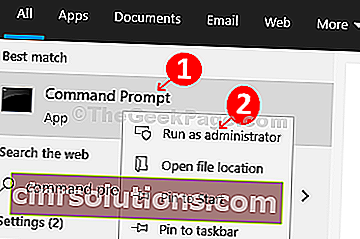
Langkah 2: Jalankan perintah di bawah ini dan tekan Enter :
shutdown / p

Ini akan mematikan PC tanpa memperbarui, tetapi jika tidak, maka Anda dapat mencoba metode ke-2.
Metode 2: Hapus Folder Pembaruan Distribusi Perangkat Lunak Menggunakan Command Prompt
Ini adalah direktori Windows yang menyimpan semua pembaruan yang diunduh. Untuk mematikan PC Anda tanpa memperbarui, Anda perlu menghapus semua pembaruan yang diunduh di folder ini.
Langkah 1: Ikuti Langkah 1 dari Metode 1 untuk membuka Command Prompt dalam mode admin. Sekarang, masukkan perintah di bawah ini dan tekan Enter :
berhenti bersih wuauserv

Langkah 2: Sekarang, ketik perintah di bawah ini dan tekan Enter lagi:
bit penghenti bersih
Langkah 3: Tekan tombol Windows + E untuk membuka File Explorer , klik pintasan PC ini di sebelah kiri dan klik untuk membuka drive C di sebelah kanan.

Langkah 4: Sekarang, navigasikan ke jalur selangkah demi selangkah seperti yang ditunjukkan di bawah ini:
- Buka Windows
- Buka SoftwareDistribution
Di sini, pilih semua file dan tekan Hapus .

Tunggu beberapa saat, lalu coba matikan komputer Anda. Jika ini tidak berhasil, coba metode ke-3.
Metode 3: Menggunakan Opsi Daya
Langkah 1: Klik tombol Start di desktop Anda dan ketik Control Panel di kolom pencarian. Klik pada hasilnya untuk membuka Control Panel Home.
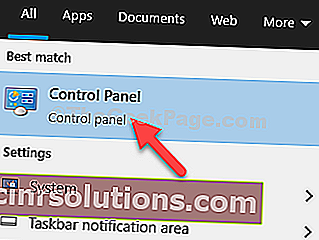
Langkah 2: Di Control Panel Home , pilih View by - Large Icons . Kemudian, klik Opsi Daya .

Langkah 3: Selanjutnya, pilih Pilih apa yang dilakukan tombol daya di sebelah kiri.

Langkah 4: Di jendela berikutnya, buka bagian Saat saya menekan tombol daya . Setel bidang On battery dan Plugged in ke Sleep .
Klik Simpan Perubahan .

Sekarang, ketika Anda menekan tombol Power sistem Anda, itu akan langsung mematikan PC tanpa memperbarui sistem.
Sebagai alternatif, Anda juga dapat mematikan paksa PC Windows 10 Anda dengan menekan lama tombol Daya , atau Anda dapat melewati mematikan dan mengalihkan komputer ke mode Tidur , jika Anda ingin memperbarui nanti.